文章详情页
酷狗如何下载歌曲到u盘?酷狗下载歌曲到u盘方法介绍
浏览:122日期:2022-11-17 08:18:17
酷狗如何下载歌曲到u盘?我们是可以下载歌曲到u盘的,但是很多的用户都不知道要如何下载歌曲到u盘,那我们具体要怎么下载歌曲到u盘呢?在哪里下载歌曲到u盘呢?下面是小编整理的酷狗怎么下载歌曲到u盘教程,一起去看看吧!

酷狗下载歌曲到u盘方法介绍
1、打开酷狗,点击右上方的设置图标;

2、点击【设置】;

3、点击【下载设置】;
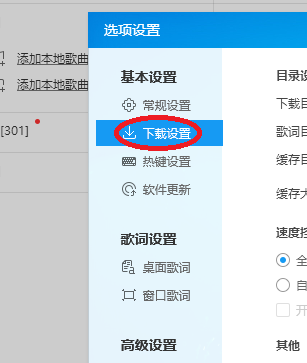
4、点击【更改目录】,如图;
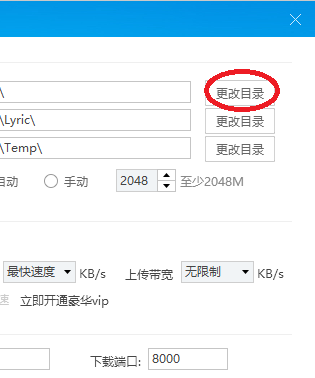
5、更改为u盘;
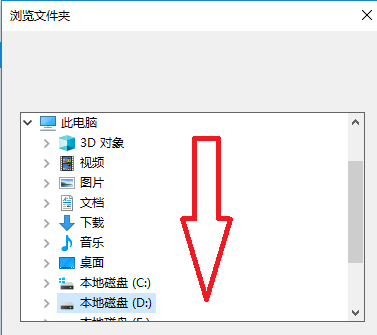
6、记录下歌曲下载目录;
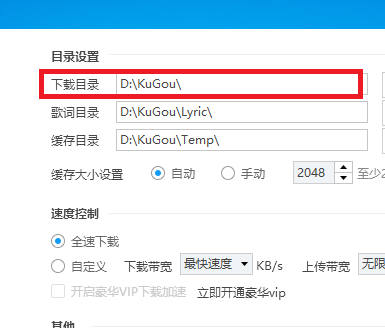
7、在我的电脑中,打开下载目录,之后就可以复制此处歌曲,粘贴至u盘了。
酷狗音乐相关攻略推荐:
酷狗音乐如何恢复歌单?酷狗音乐恢复歌单方法教程解答!
酷狗音乐如何设置桌面歌词 酷狗音乐桌面歌词调整
虾米音乐和酷狗音乐哪个好用 狗音乐和虾米音乐对比分析
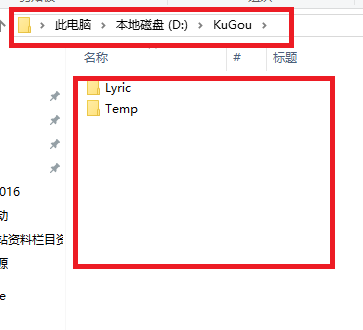
以上就是好吧啦网小编今日为大家带来的酷狗下载歌曲到u盘方法介绍,想了解更多软件教程请收藏关注IE浏览器中文网站!
标签:
酷狗
相关文章:
排行榜

 网公网安备
网公网安备